
”なんちゃって‼ 生産管理プログラム” を作る 5の⑦--受注・生産予測(ver1j以降適用)
前書き
“なんちゃって‼生産管理プログラム” を趣味で作ってます。
その【考え方】と 【Accessで作成】 の記事です。
素人なので、間違っているところも多いと思いますが、
『こういう考えの人もいるんだな』って感じで読んでください。
(上級者の方には、多分 参考にならないと思いますが・・)
※ACCESSのプログラムは、作成方法の記事を読む参考として使うため、
プログラム内容と処理結果は保証できません。
※ACCESSのソフトとして、まずは動作しないと、ブログ記事の内容が
うまく説明できないので、必ず動作するか、ご確認ください。
動作しない、またはエラーが出る場合は、それをご理解の上、
記事だけでも御覧ください。
【〈エラーが出る対処法の参考にしてください
→ ”なんちゃって‼ 生産管理プログラム” を作る 2--準備と起動】
製品の受注・生産予測について
①目的、用途について、
製品別の ❝受注予想❞ を 月別登録し集計します。
そのデータから生産予測データを作成し、生産工数と部材所要の
簡易予測をします。
また、受注予測は、複数登録し予測条件・設定を変えて簡易シミュレー
ションをします。
②運用方法について、
◎【受注予測】と【実所要 ❝受注❞ , ❝引合い(フォーキャスト)❞】の比較
● 当月度を含む、12か月で月度単位の受注予測を登録します。
登録データは、"月度設定(説明は後術)"・"製品key"・"顧客"・
"月度"・"登録者" で区別して登録します。
"適用" 項目に☑をしたデータが計算対象となります。ただし、上記の
区別条件ごとに 1つのみ選択 ☑が可能です。複数の予測条件から選択 ☑
を切り替えてシミュレーションが可能です。
過去月度の受注予測データは、"適用"☑ の変更や登録は不可です。
(受注予測は、12か月以降も登録は可能)
● 月度の計算は、会計の月度の開始日を起点として集計します。
企業や組織、生産拠点(海外)の月度会計の締め日が異なるため、その日
付を基準として、"月度" で計算します。また、その開始日が当月度
か、翌月度のルールとするかは、任意に設定可能とします。
● 受注予測数は、顧客別に下記方法で集計します。
☆ 過去月度の受注予測データについて、
a: 選択の☑の変更や月度変更、新規登録はできません。
(既存のデータで締め日を経過して過去月度となったデータ)
b: "適用"に ☑のないデータの日付が本日より31日以前となった場合に
自動抹消されます。
c: "適用"に ☑のあるデータは、顧客別に実績と差数を記録して残すが
計算には使用しません。残数が有っても繰越計算はしません。
☆ 過去月度の ❝受注❞ と ❝引合い❞ の残は、計算対象となります。
(納期遅れとなるため、有効かキャンセル・納期変更など顧客の
確認が必要です)
☆ 当月度の受注予測数には、当月度納期の ❝受注❞ + ❝引合い❞ が含ま
れるとして計算します。
a: 受注予測数 > ❝受注❞ + ❝引合い❞ の場合は、予測過剰分を予測残数
として→【所要数】= ❝受注❞ + ❝引合い❞ + ❝予測残数❞ で算出。
b: 受注予測数 <= ❝受注❞ + ❝引合い❞ の場合は、予測過剰は残数 0
として→【所要数】= ❝受注❞ + ❝引合い❞ で算出。
☆ 次月度も、上記方法で計算します。過不足の繰り越し計算はしないの
で、一覧表形式の過不足表示は、単月度ごとの過不足計算です。
☆ 安全在庫数は【所要数】として扱い、所要日を "本日" (当月度の) と
します。顧客別とせず製品keyごとに1つの登録です。 データは、
❝製品マスタ❞ テーブルから抽出します。
☆ 一覧表の再表示のタイミングで表示データを更新します。
a: ❝受注❞ ・ ❝引合い❞ が別の登録画面で追加登録された場合も、この
一覧表の計算は、再表示のタイミングでの更新となります。
b: 過去月度の実績(受注等)データを訂正した場合も、一覧表の計算は
再表示のタイミングで過去月度の表示データも訂正更新されます。
c: 安全在庫数も同上のタイミングでデータを更新し、所要日は常に
当月度の "本日" とします。
◎【所要 (❝受注予測❞、❝受注❞、❝引合い❞) 】 と【 生産計画数】 の比較
● 生産予測数は、下記方法で算出し一覧表形式で表示します。
☆ 月度の計算は、受注予測と同じ方法で設定します。
☆ 過去月度の生産予測データは使用せず繰越計算もしません。
☆ 当月度の【所要数】に対し比較するデータとして、
a: 過去月度末の❝理論在庫数❞
(日付は、当月度の開始日。20日締めなら、開始日の21日)
b: 既存の ❝生産計画マスタ❞ のテーブルの製番データ
を表示し、その過不足状況を計算します。
☆ 次月度以降も、同様に、その月度の【所要数】と 既存の製番データ
を表示し、月度ごとに過不足状況を計算します。
☆ 各月度の過不足状況に対し、生産予測データを立案します。
生産予測データは、❝製品生産計画❞(予測用)のテーブルデータとして
登録します。
a: 過不足数から、生産予測数を設定。
(過剰ならば既存の生産予測を削除または、数量減にする。)
b: 【所要】データとの引き当て状況から、必用日を設定。
c: 製品Rev管理データから、製品版数を選択。
☆ データ活用として、 シミュレーションモードのMRP処理で、部材の
見込み所要と工程能力の見込み所要の計算に参考として使います。
●締め日を経過した時点の処理について、
更新は、一覧表の再表示のタイミングとなります。
☆ 前月度の❝理論在庫数❞をMRP算出し、当月度の開始日で、データを
セットします。
☆ 製番データの過去月度の残は、当月度に繰り越しします。
☆ 生産予測のデータは、締め日を経過後に自動抹消します。
☆ 製番データの新規登録や変更分は、一覧表の再表示のタイミング
で再計算します。その時点で【所要】データとの引き当て比較が変動
となり、生産予測データの調整が必要となります。
③登録方法
事前登録データ
● 事前に、月度の〆設定の開始日を登録することが必要です。
この開始日を起点とし、月度単位の集計をします。
また、その開始日が何月度になるかの設定もします。
登録画面は、
メインメニュ → 【製造情報】ボタン → “製造情報登録” 画面
→ "生産拠点登録" 表の "月度開始日" に登録します。

(任意に変更可能ですが、月度の区切りを設定します。)
登録例---関東工場は、開始日は1日で、開始日は(True)当月度に設定。
(締め日は月末となる)
(仮に1月1日なら月末の1月31日まで1月度)
九州工場は、開始日は21日で、開始日は(False)来月度に設定。
(締め日は20日となる)
(仮に1月21日なら2月20日まで2月度。2月21日は3月度)
できれば、全拠点とも同じ締め日が理想ですが、説明として複数パター
ンを登録しました。
※【このプログラムの月度の考え方について】
巷では、いろんな考え方があります。
a: 締め日の翌日が来月度の考え方←←ユニリタさん
→(毎日3日が締め日の場合は、毎月4日から、もう来月度となる)
b: 会計年度と同じ考え方として、年度末締めが3月とすると
→(月度に置き換えて考えると毎月4日から最初の今月度となる)
c: 中間を取った考えもあります。←←アイロベックスさん
→(締め日が月初~10日まで⇒締めの次の日を当月度始まりとし、
締め日が11日~末日まで⇒締めの次の日を来月度始まりとする。)
じーぼんの考え方は、アイロベックスさんと同じですが、会計上は
結局、企業がどちらを選ぶかは自由らしいので、その開始日が、
今月度か来月度になるかは、任意に選択できる方法としました。
受注予測の登録
登録画面は、
メインメニュ → 【製品情報】ボタン → “製品情報” 画面
→ 【受注予測】ボタン →"受注・生産予測" 画面で登録します。
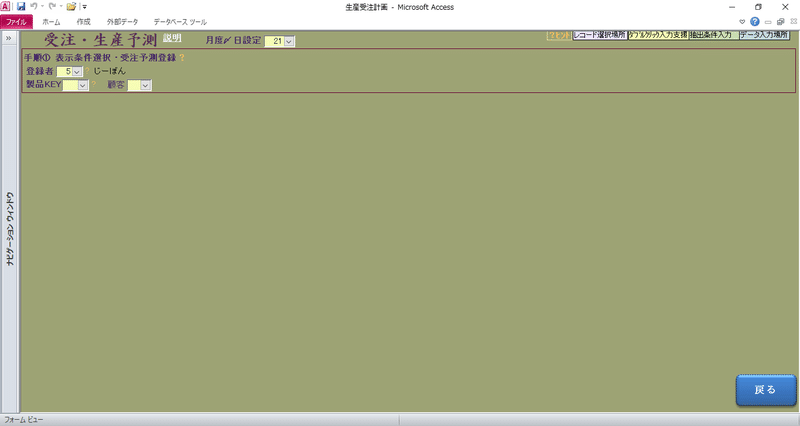
● "手順① 表示条件選択と受注予測の登録"
・ 月度締め日の設定(初期値は、ログインユーザーの担当拠点の設定値)
“月度〆日設定” 欄から、月度の設定をするための "月度開始日" と
"月度設定" を選択します。
例として、開始日21日を選択。また、この日付をカレンダー月と
同じ当月度にするか、翌月度にするかの選択です。
----受注予測の登録方法----
受注予測のデータを、セットで登録します。
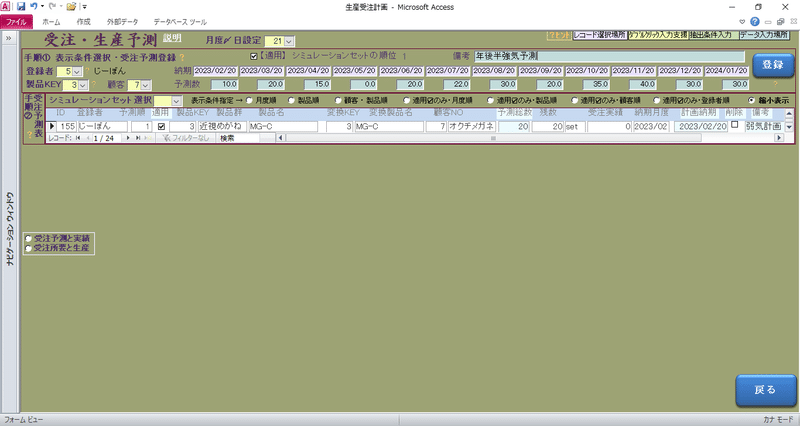
・登録者----リストから選択します。❝生産計画❞ の処理権限を持つ使用
者のみ表示されます。
初期値は、ログインユーザー(権限の有る)が表示され、
ユーザーごとに受注予測データが登録可能です。
・製品key---製品を選択します。
代替製品も合算する為、代表keyの選択です。
・顧客-----リストから選択します。特定顧客以外は、顧客名を
❝取引先登録❞ 画面で、"その他" などで事前登録をする
方法も検討します。
・予測数----受注予測数を登録します。予測数が無い場合は、0で入力し
ます。空欄の場合は、その月度は登録されません。
まとめてMax12ヵ月分まで登録可能です。
・予測納期----この日付で、該当する月度が決まります。
上記の予測数とセットで、Max12月度分まで登録可能
です。 空白の場合は、その月度は登録されません。
(登録する納期とは、顧客の到着または検収納期で、
入金納期は考慮していません。)
・シミュレーションセットの順位---1が最優先です。
・シミュレーション適用---"適用" の☑は、複数の登録データから、
同締め日・同製品key・同顧客・同月度・同登録者 の
条件で 1つだけ選択可。
a: "適用" に☑を入れると、
・セット登録する全データに順位1を登録。
・同締め日・同製品key・同顧客・同登録者 の
既存予測データの☑を外す。
b: "適用" に☑をしないと、上記条件で、
・セットで登録するデータに、順位2を登録。
・既存データで、"適用"に☑有で、順位1のデータ
は変更しない。
・既存データの他の予測データで、順位1以外の
データは、その数字に1を加算し、2以外とする。
(1→1、2→3、3→4、・・となる。)
・備考------メモの登録欄。例として、〔強気予測〕、〔弱気予測〕
などを入力し、データセット別の識別に利用します。
最後に【登録】ボタンを押して登録完了し、同時にシミュレーション
処理をします。
----表示条件選択の方法-----
選択した条件に該当するデータの一覧が表示されます。

・登録者----リストから選択します。❝生産計画❞ の処理権限を持つ使用
者のみ表示されます。
初期値は、ログインユーザー(権限の有る)が表示されま
す。特定しなければ、ダブルクリックで、他ユーザーの
予測データも閲覧可能です。ただし、追加・変更は不可。
・製品key---製品を選択します。全製品の場合は、ダブルクリック。
・顧客-----リストから選択します。特定しなければ、ダブルクリック。
上記選択条件で "手順② 受注予測表" に、データ表示されます。

・表示データの順位が選択できます。
・表示データの変更・削除が可能です。
【適用】に、☑をするとシミュレーションの対象となり、シミュレー
ションの月度ごとの組み合わせの調整が可能です。
ただし、他ユーザーで表示条件の選択をした場合は、データの追加・
変更は不可です。
----シミュレーションのセットデータの切り替え-----
登録した複数セットの予測データから任意に【適用】の切り替えができ
ます。

同締め日・同製品key・同顧客度・同登録者 の条件で、選択可能な
セットデータの一覧をコンボboxで表示します。その中からシミュレーシ
ョンに適用するセットデータをクリックして選択します。
・選択したセットデータに、"適用" に☑を入れ、順位1に変更。
・選択しない他のセットデータの既存予測データの☑を外し、既存の
順位に1を加算。
・シミュレーション処理開始。
--------休憩------

受注予測と生産予測の比較
顧客別の月度別受注予測の一覧表と、引き当てする 月度別生産予測の一覧
表を作成し、比較計算をします。
比較するためには条件として、月度に変換する設定が全拠点で同じ締め日
(開始日)が理想ですが、異なる場合もあるので、別拠点用に作成した表と
では、月度と数字が合致しないので注意が必要です。

●【受注予測と実績】の表で状況の確認をします。
表は、該当 レコードの 表示と、当月含む12か月分のクロス集計表
です。 表示方法の選択は2種類あります。
表示方法1 ---【予測】 該当データを全て表示します。

受注予測のデータは、❝④予測❞ として表示されますが、予測数に実
所要が含まれていると想定するので、予想残数を表示して月度ごとに
計算します。前述していますが、
a: 受注予測数 > ❝受注❞ + ❝引合い❞ の場合、予測過剰分を予測残数
として→【所要数】= ❝受注❞ + ❝引合い❞ + ❝予測残数❞ で算出。
b: 受注予測数 <= ❝受注❞ + ❝引合い❞ の場合は、予測過剰は残数 0
として→【所要数】= ❝受注❞ + ❝引合い❞ で算出。
3月の顧客❝青札堂❞の予測数は、10ですが、実受注が3月に10あるの
で予想残数は、上表で 0 となっています。
表示方法2 ---【結果】 各月度の予測数と実績を月度別に表示します。

過去年(年度ではなくカレンダー年を表示) の状況を12の月度で
クロス集計します。違う年の同月度の比較ができます。
※受注予測のデータにおいて、数量が 0 の場合は、計算処理対象
ですが、登録の際に 数量または、日付が空白の場合は、計算
処理対象になりません。実績数が有っても、上表においてその
月度のデータ ( 例-- 15(実績10)などの表示 )は空白となります。
●【受注所要と生産】の表で状況の確認をします。
表は、該当 レコードの 表示と、当月含む12か月分のクロス集計表
です。 表示方法の選択は2種類あります。
表示方法1 ---【詳細】 該当データを全て表示します。
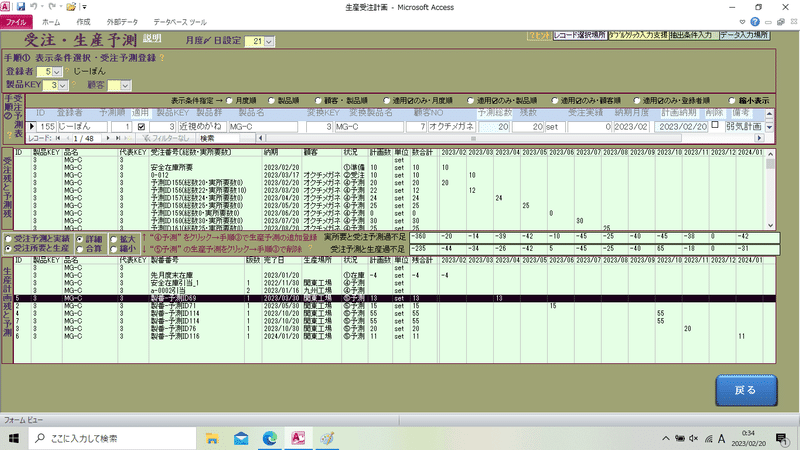
表示方法2 ---【合算】該当データを❝状況別❞ に合算して表示します。
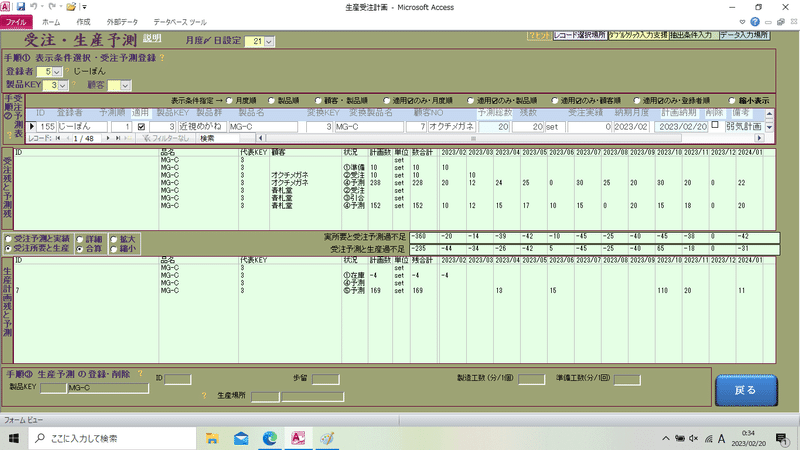
---- 表示項目、集計表の説明 ----
・代表製品KEYについて、
製品の代替えKEYで集計計算と表示をします。
・状況と顧客と受注番号について、
状況------顧客---------受注番号-----------(説明)
①準備----特定せず---"安全在庫"
(安全在庫データが該当します。)
➁受注----顧客名------受注番号
(実受注のデータが該当します。)
➂引合----顧客名------引合番号
(引合い・フォーキャストが該当します。)
④予測----顧客名---ID番号と現時点の受注数+引合数
(受注予測データが該当します。)
(表示画面で、④予測のデータをクリックすると、
引当てる生産予測計画の登録が可能です。)
・計画数
データの元の総数
・数合計
過去月度の場合は、参考データなので、空欄。
当月度以降は、
a: 受注・引合データは、計画数とします。
b: 予測データは、予測残数とします。
・実所要と受注予測過不足 (集計表)
製品keyを指定した場合、"実所要" と "受注予測" の過不足数の
計算結果を単月度ごとに表示します。
・受注予測と生産過不足 (集計表)
製品keyを指定した場合、"生産計画" のデータと所要の過不足
数の計算結果を単月度ごとに表示します。
これで、受注予測のデータの登録と選択が完了です。
簡易引き当てとなる生産予測のデータは、この画面で登録は可能ですが、
別画面のMRP引き当て処理にて、生産予測のデータを登録する方法を
【6の①--受注・生産引当て】の記事で解説する予定です。
更に、生産予測のデータを利用し、部品展開して、❝部品所要予測❞ を
算出していきます。
今回の記事の外部操作ファイル(accdb改造可能)はありません。
以上で、5の⑦--受注・生産予測 は終了です。
お疲れ様でした。
---次回につづく---
この記事が気に入ったらサポートをしてみませんか?
